- A+
我们在使用电脑的时候经常会到管理员账号的权限来进行一个文件的修改或开启,但这也很容易让我们不小心就删除系统中的重要文件,这时候我们就可以在不需要的时候去推出管理员账号,那么要如何操作呢?下面就和小编一起来看看吧。
Win11退出已有的管理员账户方法
方法一
1、点击桌面左下方的“开始”,接着点击你的账户名称,然后选择“更改账户设置”。
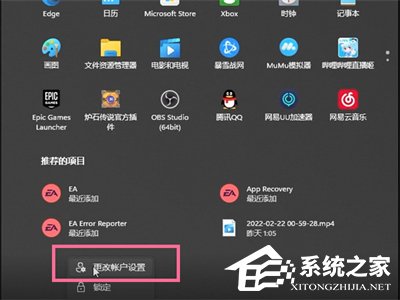
2、接着点击“改用本地用户登录”,再根据提示进入输入账户信息页面。
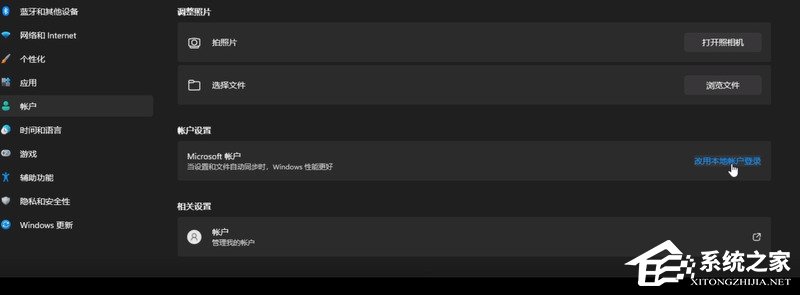
3、进入输入账户信息页面后,将你的账户密码输入就可以退出之前的账号并登录新的账号了。
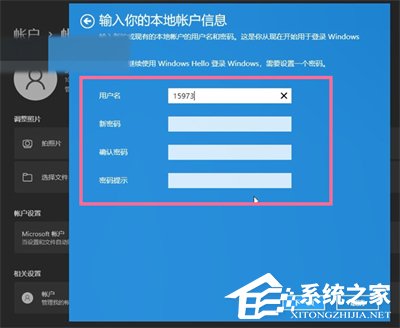
方法二
1、右键点击任务栏上的开始图标,或者按 【Win + X】 组合键。
![[系统教程]Win11怎么退出管理员账号?Win11退出已有的管理员账户方法](https://www.rvibo.com/wp-content/uploads/2023/03/20230320101858-7.jpg)
2、在打开的菜单选项中,选择点击关机或注销。
![[系统教程]Win11怎么退出管理员账号?Win11退出已有的管理员账户方法](https://www.rvibo.com/wp-content/uploads/2023/03/20230320101858-10.jpg)
3、再点击【注销】即可完成了。
![[系统教程]Win11怎么退出管理员账号?Win11退出已有的管理员账户方法](https://www.rvibo.com/wp-content/uploads/2023/03/20230320101858-92.jpg)
方法三
1、右键点击任务栏上的开始图标,或者按 【Win + X】 组合键,然后再点击底部的帐户头像。
![[系统教程]Win11怎么退出管理员账号?Win11退出已有的管理员账户方法](https://www.rvibo.com/wp-content/uploads/2023/03/20230320101858-10-1.jpg)
2、在菜单中,点击注销操作即完成。
![[系统教程]Win11怎么退出管理员账号?Win11退出已有的管理员账户方法](https://www.rvibo.com/wp-content/uploads/2023/03/20230320101858-99.png)
以上就是系统之家小编为你带来的关于“Win11怎么退出管理员账号?Win11退出已有的管理员账户方法”的全部内容了,希望可以解决你的问题,感谢您的阅读,更多精彩内容请关注系统之家官网。
希望本文对遇到此故障的朋友有所帮助,如有需要可以在下方留言,进行互动,或者留下您的联系方式,方便沟通交流。欢迎大家分享经典维修案例,软件使用教程技巧等,投稿邮箱:smailmeng2018@163.com.斯维智能科技@恩腾技术圈 WWW.RVIBO.COM.
- 扫一扫关注抖音
-

- 扫一扫关注我们
-


![[网盘系统]闲置OPS电脑主机搭建NAS存储网盘系统教程,Centos linux系统多块磁盘挂载方式](https://www.rvibo.com/wp-content/themes/begin/timthumb.php?src=/wp-content/uploads/2025/07/20250724193212_88184.png&w=280&h=210&a=&zc=1)
![[系统教程]银河麒麟系统密码忘了怎么办,银河麒麟系统密码怎么重置,银河麒麟系统修改密码教程](https://www.rvibo.com/wp-content/themes/begin/timthumb.php?src=/wp-content/uploads/2025/02/20250209222424_54272.png&w=280&h=210&a=&zc=1)

![[系统教程]Win10电脑如何退出平板模式-关闭Win10平板模式的方法](https://www.rvibo.com/wp-content/themes/begin/timthumb.php?src=https://www.rvibo.com/wp-content/uploads/2024/05/20240515111025-53.png&w=280&h=210&a=&zc=1)

